Taula de continguts
En aquest article, aprendrem a concatenar cometes simples a Excel . Concatenar cometes simples o dobles a Excel esdevé confús per diversos motius. Avui, mostrarem 5 mètodes fàcils. Amb aquests mètodes, podeu concatenar fàcilment cometes simples a Excel. Per tant, sense més demora, comencem la discussió.
Descarregar el llibre de pràctiques
Podeu descarregar el llibre de pràctiques des d'aquí.
Concatenar cites simples .xlsm
5 maneres fàcils de concatenar cometes simples a Excel
Per explicar aquests mètodes, utilitzarem un conjunt de dades que contingui informació sobre el Nom i Departaments d'alguns empleats. Concatenarem cometes simples al nom del departament i les emmagatzemarem a l' interval D5:D9 . Seguim els mètodes de les seccions següents per esbrinar els resultats.
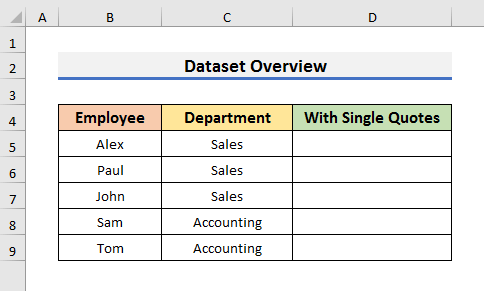
1. Utilitzeu un ampersand per concatenar cometes simples a Excel
En el primer mètode, utilitzarem l'operador Ampersand (&) per concatenar cometes simples a Excel. Heu de tenir cura mentre escriviu la fórmula en una cel·la. Seguim els passos següents per veure com podem implementar la fórmula.
PASOS:
- Al principi, seleccioneu Cel·la D5 i escriviu la fórmula següent:
="'"&C5&"'" 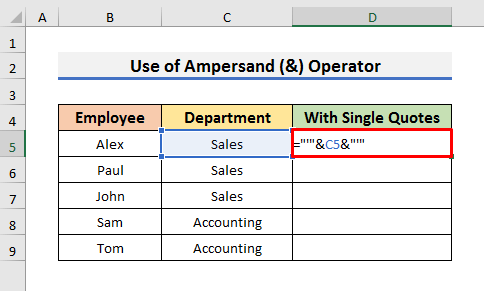
Nota : En aquesta fórmula, hem utilitzat una cometa doble seguida d'una cometa simple i, a continuació, hem utilitzat de nou acometes dobles i, després, l'operador de et. Per tant, la forma general de la fórmula es pot escriure com:
=Comita doble Cometa simple Cometa doble &C5& Cites dobles Cites simples Cites dobles
- En segon lloc, premeu Retorn i arrossegueu Annexa d'emplenament avall.
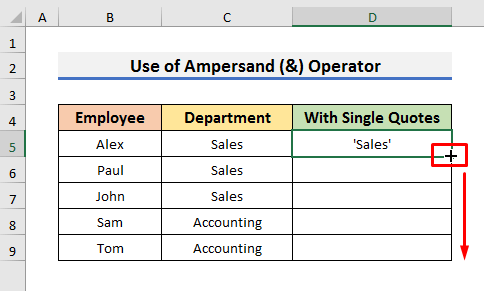
- Finalment, veureu cometes simples concatenades com la imatge següent.
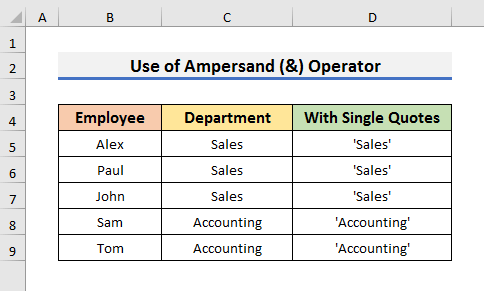
Nota: Per concatenar cometes dobles, escriviu cometes dobles en lloc de cometes simples i afegiu dues cometes dobles noves a banda i banda de la fórmula. Per tant, la fórmula es converteix en:
=””””&C5&””””
El resultat d'aquesta fórmula serà: “Ventes ” .
Llegiu més: Com afegir cometes simples a Excel (5 mètodes senzills)
2. Afegiu cometes simples amb Funció CHAR d'Excel
Podem utilitzar la funció CHAR per afegir cometes simples a Excel. Aquesta fórmula és senzilla i no hi ha confusió. A Excel, CHAR(39) indica cometes simples. Observem els passos següents per aprendre el mètode fàcilment.
PASOS:
- Primer, escriviu la fórmula següent a la Cel·la D5 :
=CHAR(39)&C5&CHAR(39) 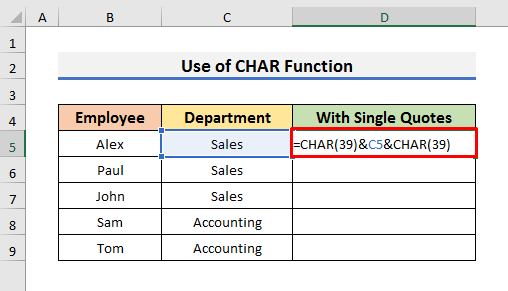
En aquesta fórmula, CHAR(39) representa cometes simples. Hem utilitzat l'operador Ampersand (&) per concatenar cometes simples amb Cel·la C5 .
- Després, premeu Enter i utilitzeu el Fill Handle per copiar la fórmulaavall.
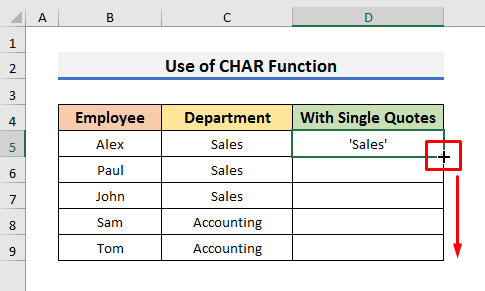
- Al final, obtindreu els resultats desitjats.
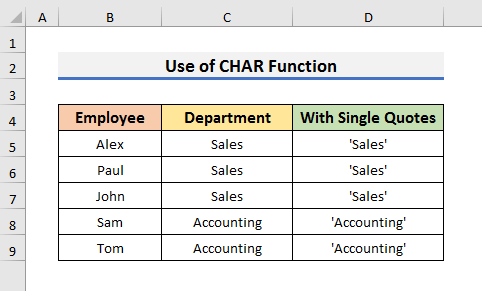
Nota: Per afegir cometes dobles, utilitzeu la fórmula següent:
=CHAR(34)&C5&CHAR(34)
Llegir més: Com afegir cometes simples i comes a la fórmula d'Excel (4 maneres)
3. Combina les funcions CONCATENATE i CHAR d'Excel per inserir cometes simples
Una altra manera d'inserir cometes simples a Excel és utilitzar la combinació de les funcions CONCATENAR i CHAR . L'avantatge d'aquesta combinació és que no cal que utilitzeu l'operador Ampersand (&) . Per tant, prestem atenció als passos següents per veure com podem combinar les funcions CONCATENATE i CHAR .
PASOS:
- En primer lloc, seleccioneu Cel·la D5 i escriviu la fórmula següent:
=CONCATENATE(CHAR(39),C5,CHAR(39)) 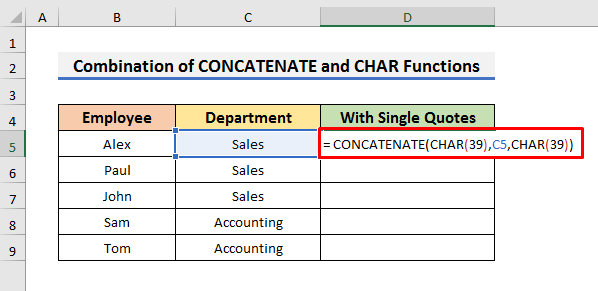
En aquesta fórmula, hem utilitzat la funció CONCATENAR . La funció CONCATENAR uneix diferents cadenes de text en una única cadena. Heu de separar les cadenes amb una coma dins de la fórmula. A més, podeu utilitzar la funció CONCAT en lloc de la funció CONCATENAR . Tots dos mostraran el mateix resultat.
- En el segon pas, premeu Retorn i arrossegueu cap avall el Núclear d'emplenament .
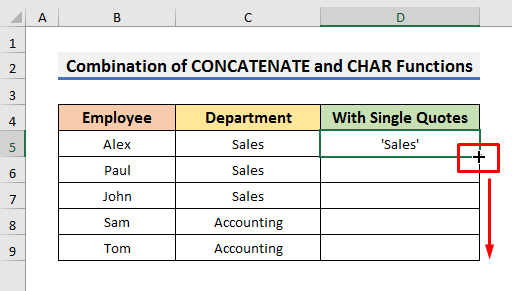
- Al final, els resultats seran com la imatge següent.
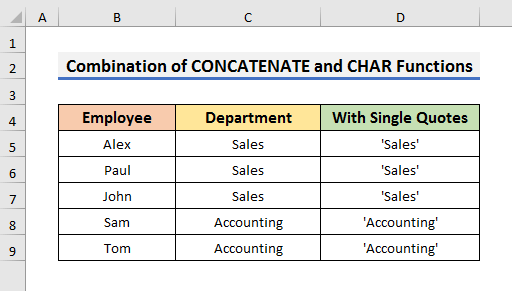
Llegir més: Com afegirCometes simples a Excel per a números (3 mètodes fàcils)
4. Afegiu cometes simples a Excel mitjançant el quadre de diàleg Format de cel·les
Curiosament, també podem afegir cometes simples utilitzant el Quadre de diàleg Format de cel·les . Aquest procés també és senzill. Aquí, no utilitzarem cap columna d'ajuda. Podem aplicar el mètode directament a les cel·les desitjades.
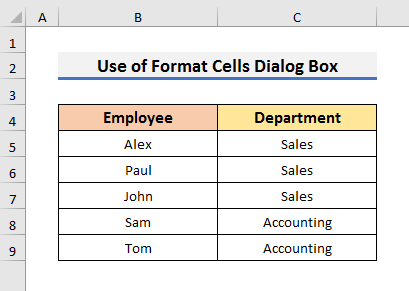
Seguim els passos següents per veure com podem utilitzar el quadre de diàleg Format cel·les .
PASS:
- En primer lloc, seleccioneu les cel·les on voleu afegir cometes simples.
- Aquí hem seleccionat el interval C5:C9 .
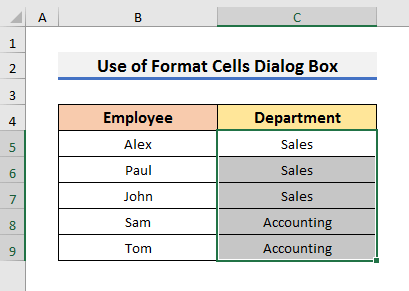
- En segon lloc, dreta – feu clic a a les cel·les seleccionades per obrir el Menú contextual .
- Seleccioneu Format cel·les des d'allà.
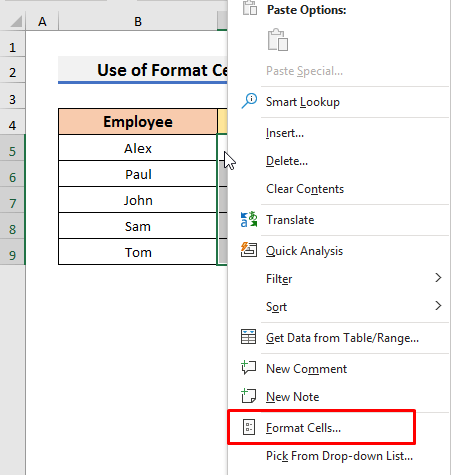
- A la finestra Format cel·les , seleccioneu Número i, a continuació, seleccioneu Personalitzat .
- A continuació, escriviu '@ ' al camp Escriu .
- Fes clic a D'acord per continuar.
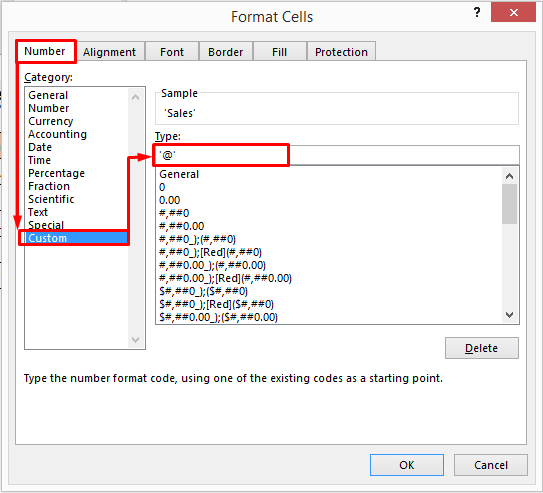
Nota: Si voleu afegir cometes simples per als números, heu d'escriure '#' al camp Tipus . Per exemple, si teniu 2323 en una cel·la, haureu d'escriure '#' en lloc de '@' al Tipus camp.
- Al final, el conjunt de dades semblarà a la imatge següent.
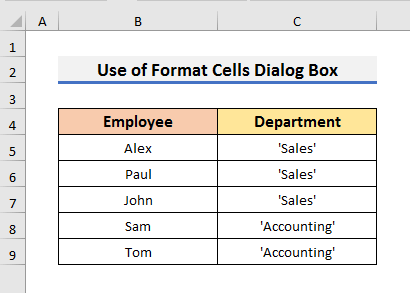
Més informació: Com convertir una columna en una llista separada per comes amb una únicaCites
5. Apliqueu VBA per concatenar cometes simples a Excel
A Excel, VBA ofereix als usuaris l'oportunitat de fer moltes tasques difícils fàcilment. També podem utilitzar un codi VBA per concatenar cometes simples a Excel. En parlarem més en els passos següents. Per tant, prestem atenció als passos següents per aprendre aquest mètode.
PASS:
- Primer, aneu a la pestanya Desenvolupador i seleccioneu Visual Basic . Obrirà la finestra Visual Basic .
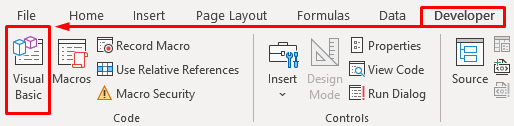
- En segon lloc, seleccioneu Insereix .
- A continuació, seleccioneu Mòdul a Visual Basic Això obrirà la finestra Mòdul .
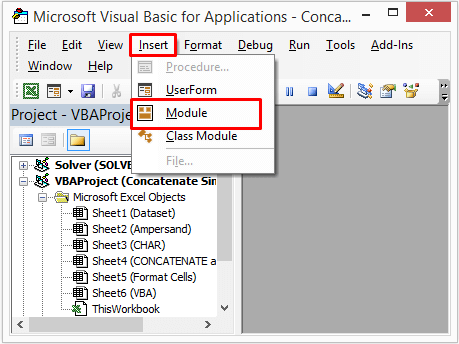
- Ara, escriviu el codi a la finestra Mòdul :
7073
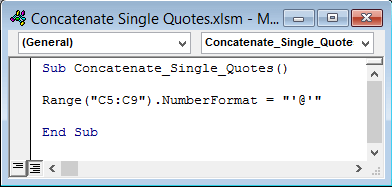
Aquest <1 El codi VBA afegirà cometes simples a l' interval C5:C9 . Heu de canviar el rang segons les vostres necessitats. A més, si el vostre interval conté números, heu d'escriure “ '#' ” en lloc de “ '@' ” .
- Premeu Ctrl + S per desar el codi.
- Després, podeu prémer la tecla F5 per executar el codi.
- Com a alternativa, aneu a la pestanya Desenvolupador i seleccioneu Macros .
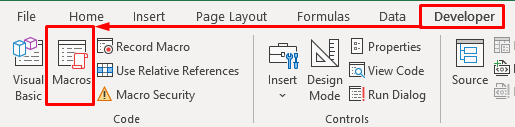
- En el pas següent, seleccioneu el codi i Executeu-lo des de la finestra Macro .
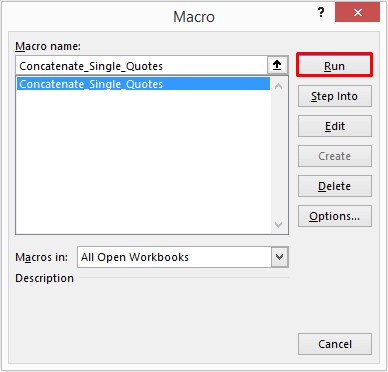
- Finalment, veureu els resultats com la imatge següent.
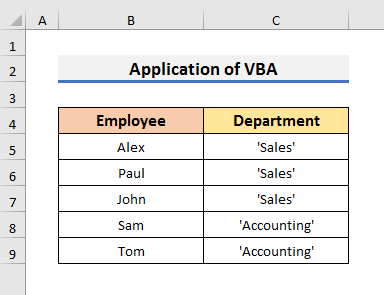
Llegir més: Com afegirCometes dobles i comes a Excel amb CONCATENAR
Conclusió
En aquest article, hem parlat de 5 mètodes fàcils per concatenar cometes simples a Excel . Espero que aquest article us ajudi a realitzar les vostres tasques fàcilment. A més, també hem afegit el llibre de pràctiques al començament de l'article. Per posar a prova les teves habilitats, pots descarregar-lo per fer exercici. També podeu visitar el lloc web d'ExcelWIKI per obtenir més articles com aquest. Per últim, si teniu algun suggeriment o consulta, no dubteu a preguntar-ho a la secció de comentaris a continuació.

